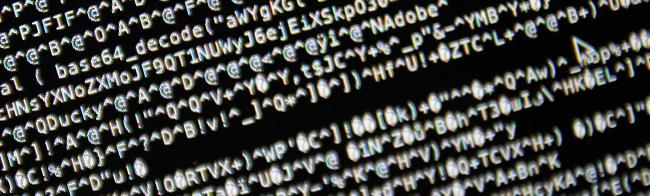Ich habe schon einige Probleme mit PayPal und Magento gelöst, aber folgendes war neu. Kunden konnten vom Warenkorb aus über den Check out with PayPal Button ganz normal die Bezahlung vornehmen. Nach erfolgreicher Bezahlung wurde jedoch die Fehlermeldung ” Unable to Place the order ” angezeigt und die Bestellung unterbrochen. Einige Kunden dachten etwas während der Bestellung falsch gemacht zu haben, und versuchten es gleich noch einmal. Nun wurde die Fehlermeldung ” Transaction refused because of an invalid argument. A successful transaction has already been completed for this token. ” angezeigt.
Kurz, beim ersten Versuch wurde das PayPal Konto bzw. die Kreditkarte des Kunden bereits belastet. Darum konnte beim zweiten Versuch die Transaction nicht noch einmal vorgenommen werden. Hinzu kam, dass trotz korrekten IPN Response im Backend keine Bestellung erstellt wurde. Der Grund war folgender:
|
1 2 |
2015-06-11T06:50:23+00:00 ERR (3): exception 'PDOException' with message 'SQLSTATE[23000]: Integrity constraint violation: 1062 Duplicate entry '100000213' for key 'UNQ_SALES_FLAT_INVOICE_INCREMENT_ID'' |
Bei solchen Fehlermeldungen lohnt es sich immer einen Blick in die EAV tables zu werfen. In meinem Fall wurde aus irgendeinem Grund die increment_last_id vom Typ sales/order_invoice geändert.
|
1 2 3 4 5 6 7 8 9 |
mysql> select * from eav_entity_store; +-----------------+----------------+----------+------------------+-------------------+ | entity_store_id | entity_type_id | store_id | increment_prefix | increment_last_id | +-----------------+----------------+----------+------------------+-------------------+ | 1 | 5 | 1 | 1 | 100000798 | | 2 | 6 | 1 | 1 | 1212 | | 3 | 8 | 1 | 1 | 100000028 | +-----------------+----------------+----------+------------------+-------------------+ 3 rows in set (0.01 sec) |
Die Länge der ID wird zudem in entity_model festgelegt, was in meinem Fall nicht übereinstimmte.
|
1 2 3 4 5 6 7 |
mysql> select entity_model, increment_pad_length from eav_entity_type where entity_type_id = 6; +---------------------+----------------------+ | entity_model | increment_pad_length | +---------------------+----------------------+ | sales/order_invoice | 8 | +---------------------+----------------------+ 1 row in set (0.00 sec) |
Da es keinen Grund gab die länge der Rechnungs Nummer zu ändern, habe ich diese wieder “recovered”.
|
1 |
mysql> UPDATE `eav_entity_store` SET `increment_last_id` = '200000001', `increment_prefix` = '2' WHERE `entity_type_id` = '6'; |
Da ich zu diesem Zeitpunkt nicht wusste, wie viele Bestellungen schon vorgenommen wurden, habe ich ausserdem increment_prefix auf 2 gesetzt, einfach um sicher zu gehen, dass es keine weiteren Konflikte gibt. Vermutlich hätte ich auch die Rechnungsnummer einfach auf 100001000 setzen können, denn so viele Bestellungen sind definitiv nicht eingegangen.
|
1 2 3 4 5 6 7 8 9 |
mysql> select * from eav_entity_store; +-----------------+----------------+----------+------------------+-------------------+ | entity_store_id | entity_type_id | store_id | increment_prefix | increment_last_id | +-----------------+----------------+----------+------------------+-------------------+ | 1 | 5 | 1 | 1 | 100000802 | | 2 | 6 | 1 | 2 | 200000001 | | 3 | 8 | 1 | 1 | 100000028 | +-----------------+----------------+----------+------------------+-------------------+ 3 rows in set (0.00 sec) |
Wie auch immer, das Problem mit den PayPal Express Bezahlungen wurde damit gelöst und funktioniert auch zwei Wochen nach dem Change noch.